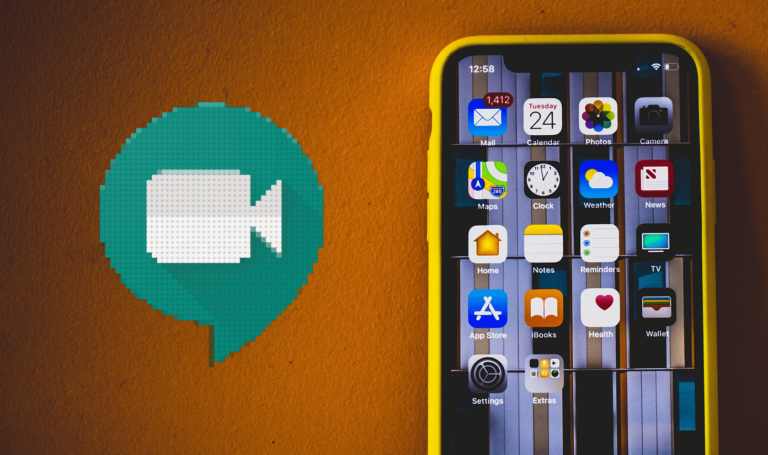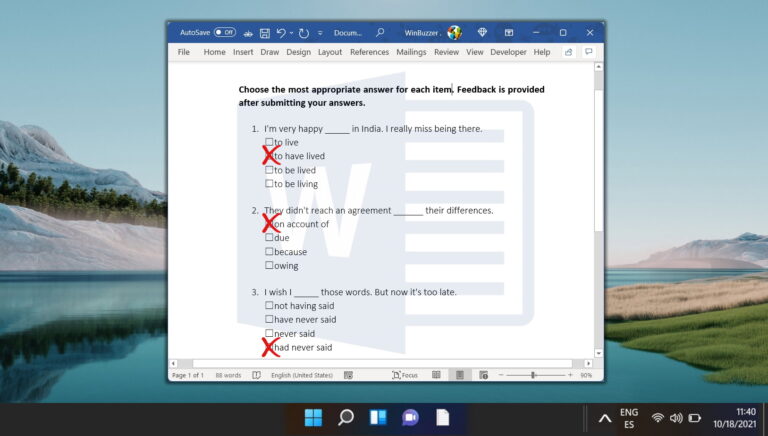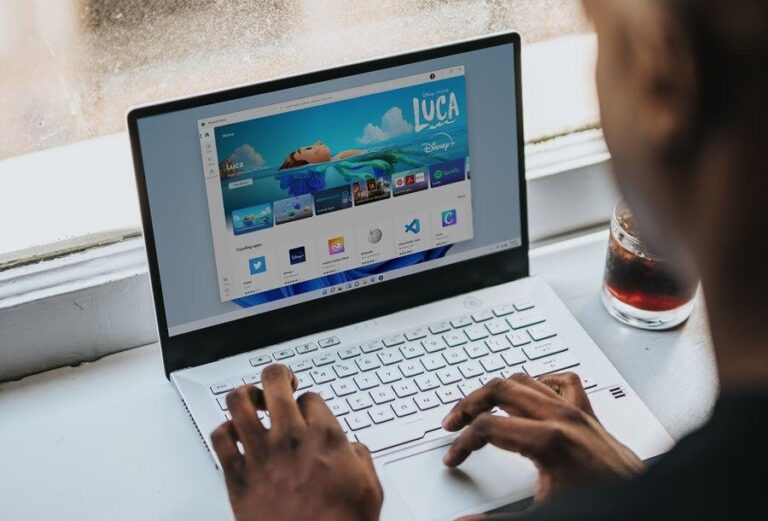Разница между обычным пользователем и администратором в Windows 10
Windows 10 позволяет создавать два типа учетных записей пользователей. Вы можете создать учетную запись администратора и стандартную учетную запись пользователя. Последний также известен как гостевой пользователь. Большинство пользователей никогда не обращают внимания на эту функцию. В чем разница между обычным пользователем и администратором в Windows 10?
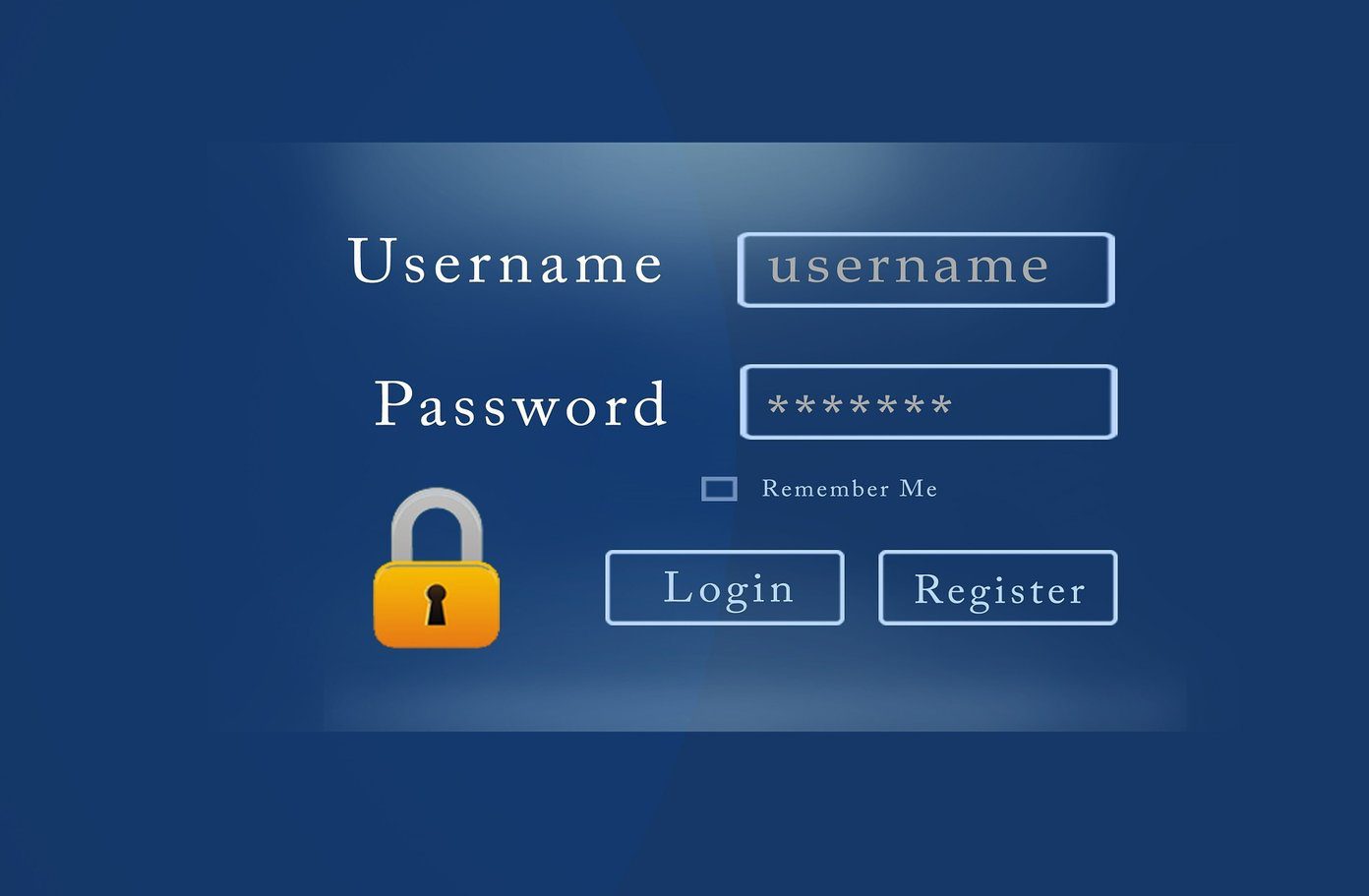
Программы для Windows, мобильные приложения, игры - ВСЁ БЕСПЛАТНО, в нашем закрытом телеграмм канале - Подписывайтесь:)
Здесь гораздо больше, чем кажется на первый взгляд, и изучение различий поможет вам еще больше ограничить и контролировать действия на вашем компьютере. Большинство пользователей, как правило, используют учетную запись пользователя по умолчанию, часто администратора, но есть причины использовать свой компьютер и в качестве обычного пользователя. Бьюсь об заклад, вы должны быть заинтригованы.
Давай начнем.
1. Отличия администратора от обычного пользователя
Пользователь со стандартной учетной записью может нормально работать на компьютере. Вы можете редактировать файлы MS Office, просматривать веб-страницы, редактировать изображения и делать многое другое. Но есть некоторые ограничения, с которыми вы столкнетесь, когда дело доходит до внесения изменений в системные файлы.
Стандартному пользователю не разрешено создавать, редактировать, просматривать или удалять системные файлы. Системные файлы — это те файлы, которые необходимы и часто имеют решающее значение для функционирования самой ОС Windows. Чтобы внести эти изменения, вам нужны привилегии, предоставляемые учетной записью администратора. Стандартный пользователь также не может получить доступ к файлам, принадлежащим другому пользователю в той же системе. Только общедоступные файлы доступны или когда-то были созданы им/ею. Это хороший способ защитить ваши данные.

Еще одним заметным отличием, или, лучше сказать, ограничением, является невозможность изменить общесистемные настройки. Например, вы не можете изменить пароли Windows и создать новые учетные записи администратора или стандартного пользователя.
Более того, стандартному пользователю также не разрешено устанавливать новые или даже запускать определенные существующие приложения на компьютере. Некоторые могут подумать, что это хлопотно. Это было сделано для защиты вашего компьютера от вредоносных программ и вирусов, которые часто устанавливаются без вашего разрешения.
Примечание. Здесь мы не говорим об учетной записи Microsoft. Локальная учетная запись и учетная запись Microsoft отличаются. Вы можете узнать больше о них здесь
2. Почему вы должны использовать стандартную учетную запись пользователя
Большинство пользователей Windows 10 считают, что лучше использовать свой компьютер с учетной записью администратора. Вы получаете полный доступ ко всем приложениям, функциям и даже командам PowerShell. Но позволю себе не согласиться. Как отмечалось ранее, одна из причин, по которой вы должны использовать свой компьютер со стандартной учетной записью пользователя, — это предотвращение установки нежелательных программ хакерами.

Я работаю за своим компьютером весь день, и я оставляю свой компьютер без присмотра или забываю заблокировать его. Любой мог получить доступ к моему компьютеру и внести несанкционированные изменения без моего ведома. Другим примером может быть Интернет. Они могут случайно загрузить что-то, и оно будет установлено без вашего разрешения. Хуже всего то, что вы можете даже не знать об этом, пока не станет слишком поздно.
Благодаря стандартным настройкам учетной записи пользователя ничего не будет установлено.
Короче говоря, безопасность и конфиденциальность — это причины номер один, по которым вам следует рассмотреть возможность использования стандартной учетной записи пользователя в качестве учетной записи по умолчанию.
3. Как переключаться между учетной записью администратора и стандартной учетной записью пользователя
Переключение между учетными записями администратора и обычного пользователя довольно просто. Нажмите клавишу Windows на клавиатуре и выберите имя пользователя под аватаркой.
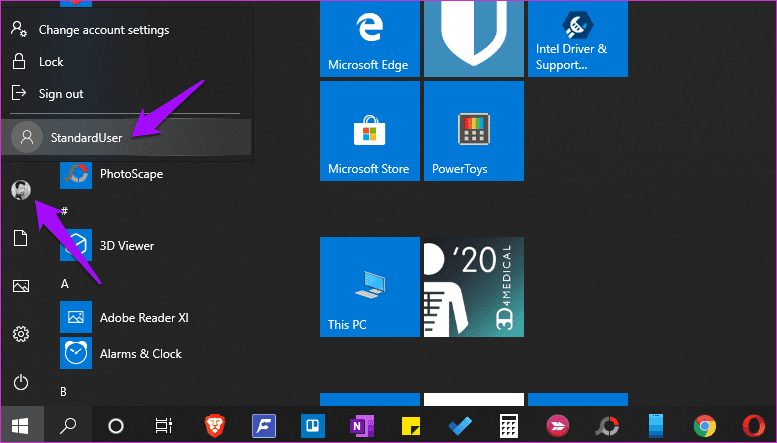
Вам будет предложено ввести пароль, который вы установили ранее. Только так вы сможете предотвратить любой несанкционированный доступ к вашей учетной записи и всем данным, которые с ней связаны. В противном случае любой, кто имеет физический доступ к вашему компьютеру, может получить доступ к вашим данным.
4. Как создать учетную запись администратора и стандартного пользователя
Создать новую стандартную учетную запись или учетную запись администратора очень просто.
Шаг 1: Нажмите клавишу Windows + I, чтобы открыть «Настройки», и нажмите «Учетные записи».
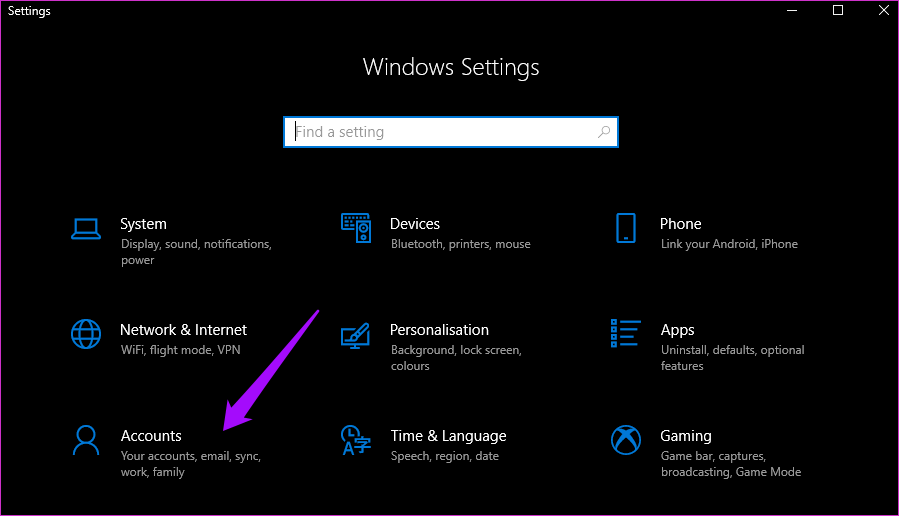
Вы увидите два варианта в разделе «Семья и другие пользователи». Если вы создаете учетную запись для члена семьи, например SO или детей, нажмите «Добавить члена семьи». Это также позволит вам контролировать, к каким приложениям и веб-сайтам могут получить доступ дети.
Шаг 2: Если вы хотите создать гостевую учетную запись для себя, нажмите «Добавить кого-то еще на этот компьютер».

Шаг 3: Нажмите «У меня нет данных для входа этого человека» и выберите «Далее».
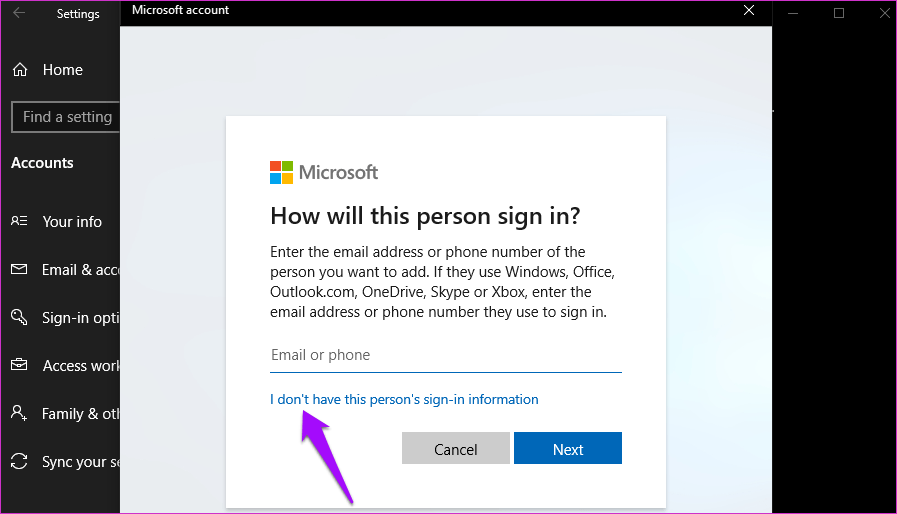
Шаг 4. Теперь вы можете создать новую учетную запись с идентификатором электронной почты или номером мобильного телефона или просто создать новый идентификатор без использования идентификатора Microsoft. Для этого нажмите Добавить пользователя без учетной записи Microsoft.

Шаг 5: Введите здесь имя пользователя и пароль и продолжите.

Вы только что создали стандартную учетную запись пользователя.
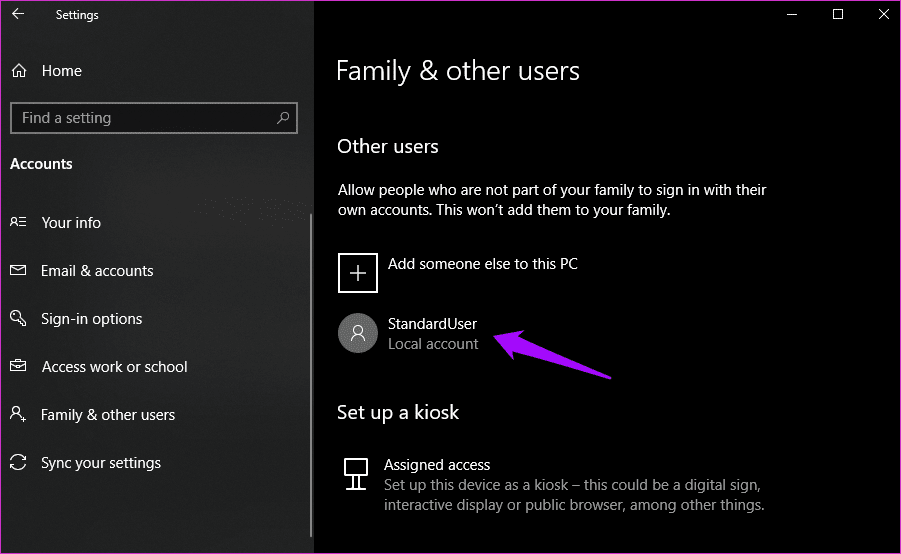
Шаг 6: Чтобы изменить эту учетную запись со стандартного пользователя на администратора, щелкните имя учетной записи и выберите «Изменить тип учетной записи».

Шаг 7: Теперь вы можете предоставить этой учетной записи права администратора.
 Примечание:
Примечание:
Админ всегда прав
Настройка стандартной учетной записи пользователя может помочь вам защитить конфиденциальные данные от попадания в чужие руки. Вы также сможете защитить свой компьютер от вредоносных программ и приложений, которые часто устанавливаются, когда мы переходим по ссылкам, найденным на веб-сайтах и в электронных письмах. Это мощная функция безопасности, но ее чаще всего упускают из виду.
Далее: знаете ли вы, что приложения и программы разные? Нажмите на ссылку ниже, чтобы узнать о них больше.
Программы для Windows, мобильные приложения, игры - ВСЁ БЕСПЛАТНО, в нашем закрытом телеграмм канале - Подписывайтесь:)